Como cortar vídeos no Windows 10 em 3 melhores maneiras possíveis
Tenho dificuldade em cortar vídeos na minha área de trabalho. Qual é a melhor maneira de cortar vídeo no Windows?
Esta é uma pergunta que você já ouviu antes? Continue lendo este artigo porque forneceremos as opções de corte mais incríveis disponíveis para você.
O corte de vídeo no Windows 10 é bastante popular quando você se concentra em uma área específica do vídeo gravado ou corta áreas indesejadas. No entanto, pode ser difícil para amadores não qualificados selecionar uma ferramenta com a qual possam lidar de forma independente. Vejamos as diferentes maneiras de cortar vídeos no Windows online e offline.
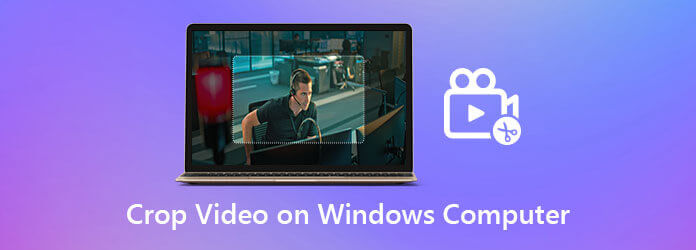
Video Converter Ultimate é seu amigo quando se trata de cortar e editar seus vídeos. Corte as seções indesejadas do seu clipe usando a opção de corte da ferramenta. Além disso, você pode melhorar a qualidade do seu clipe cortando-o no tamanho desejado. Além disso, não só permite cortar filmes com apenas alguns cliques, mas também inclui uma infinidade de filtros e transições gratuitos fantásticos para você usar em seus vídeos. Mais ainda, depois de editar seu vídeo, converta rapidamente. Como essa ferramenta é capacitada com conversão 70X mais rápida, ela oferece a melhor experiência de edição. Enquanto isso, este passo a passo ensinará como cortar um vídeo no Windows 10 usando o Video Converter Ultimate
Características principais
Visite o site oficial
Para começar, acesse o site principal do Video Converter Ultimate e instale a ferramenta em sua área de trabalho. Caso contrário, você pode clicar nos botões de download acima.
Adicione o vídeo que você deseja cortar
Em seguida, carregue seu videoclipe pressionando o botão Mais (+)botão no meio da interface.

Procure o botão de edição
Depois disso, para ir para a ferramenta de corte, navegue no Editar botão.
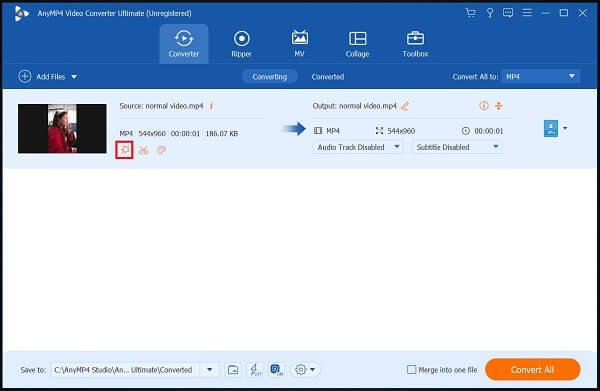
Cortar o vídeo agora
Após clicar, você será levado para outra janela, clique em Girar e cortar. Usando o guidão, corte manualmente o vídeo de acordo com suas necessidades. Quando terminar, clique OK.
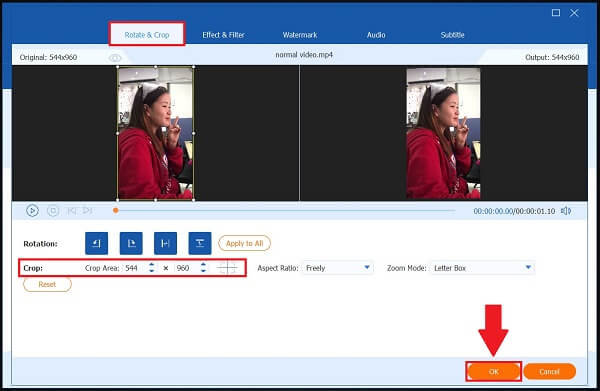
Renomeie o vídeo cortado
Antes de converter, você pode renomear o videoclipe clicando no Caneta botão para baixo na guia Convertido.
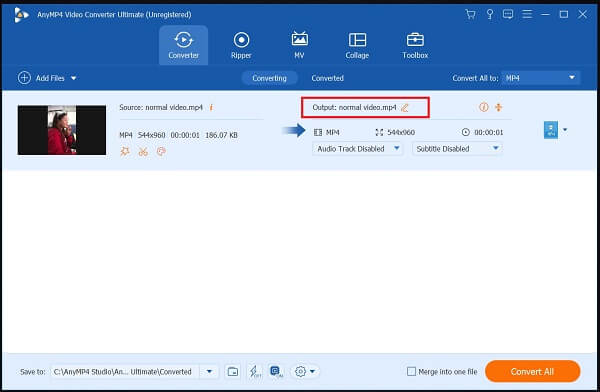
Habilite a aceleração de hardware
Para ativar isso, pressione o botão Aceleraçao do hardware no canto inferior da interface.
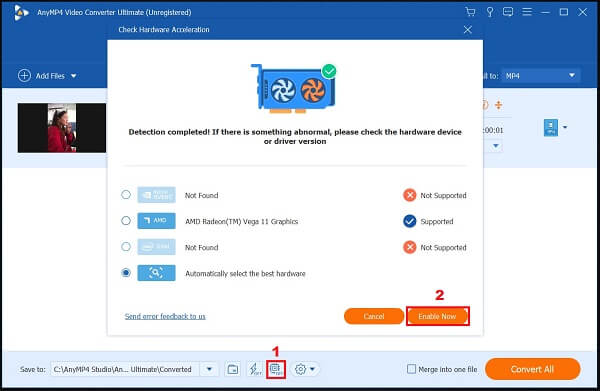
Inicie o processo de conversão
Por fim, para converter o vídeo recém-cortado, selecione o Converter tudo botão no canto inferior direito da interface.
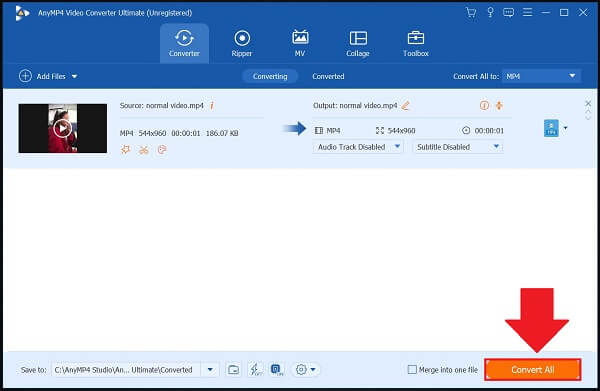
A seguinte solução para cortar vídeo no Windows 10 é o Microsoft editor de vídeo app, que inclui um editor embutido com o sistema operacional. Ele pode ser usado para cortar filmes ou fazer seus clipes de filme e apresentações de slides. Este Microsoft Video Editor pode cortar vídeos eliminando linhas pretas, transformando o vídeo 16:9 em 4:3 e girando o vídeo horizontal verticalmente em 9:16 ou 3:4. Lamentavelmente, o Windows 10 não permite que você modifique uma caixa de corte para cortar o quadro de vídeo facilmente. Ainda assim, também não permite que você escolha a área a ser mostrada ajustando a posição do vídeo. Abaixo estão os guias sobre como redimensionar o vídeo no Windows 10.
Abra o aplicativo Fotos do Windows. Localize e clique editor de vídeo. Em seguida, clique no Novo projeto botão e importe o vídeo que deseja cortar.
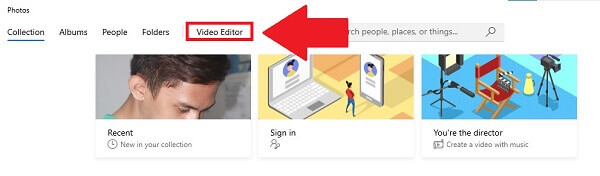
Para importar o arquivo, clique no botão Adicionar botão. Solte os clipes recém-adicionados no storyboard inferior. Arraste um vídeo para o primeiro storyboard se quiser cortar apenas um.
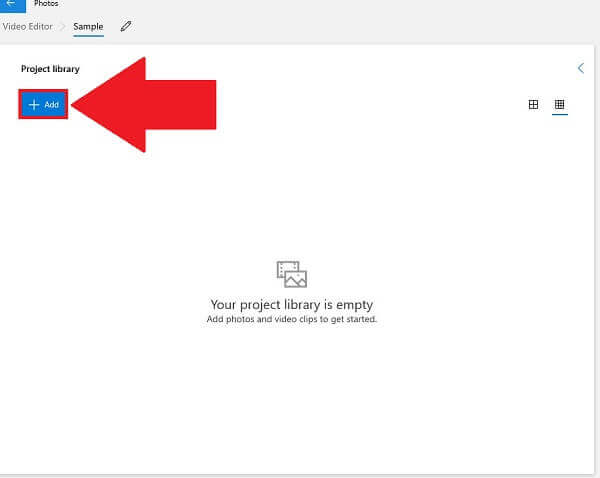
Observação: Quando você adiciona vários clipes ao storyboard, eles serão misturados em um filme quando exportados.
Para cortar o vídeo, selecione o ícone de três pontos no canto superior direito e modifique 16:9 para 4:3. Você pode até fazer um vídeo de paisagem vertical usando o mesmo menu.
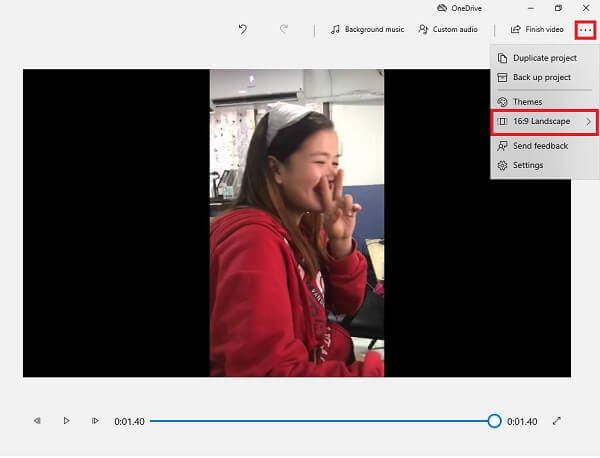
Por último, clique Concluir vídeo para exportar o arquivo recém-cortado.
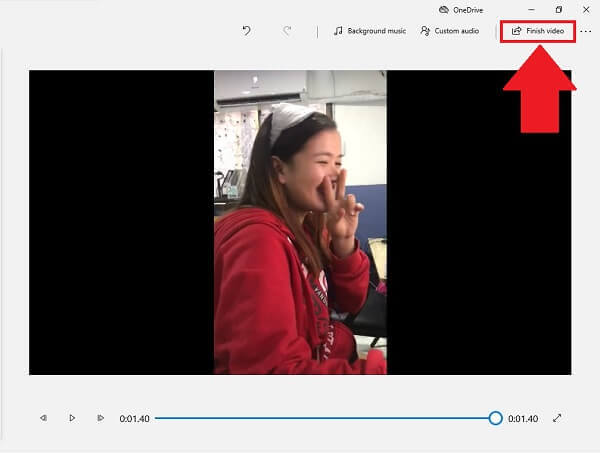
Se você deseja uma ferramenta online que o ajude a cortar vídeos, o EZGIF pode ser útil. EZGIF é um aplicativo da web de código aberto que, além de cortar, permite editar vídeos de muitas outras maneiras. Ele suporta vários formatos populares, incluindo FLV, MOV, MP4, M4V e muito mais. Além disso, possui apenas um tamanho máximo de arquivo de 100 MB para cortar vídeos. Sem problemas, veja as etapas abaixo para cortar vídeo no Windows usando EZGIF.
Puxe um navegador e vá para o site oficial do Ezgif. Depois disso, clique Vídeo para GIF, e na lista de ferramentas de edição, clique em Vídeo da colheita.

Navegue pelos arquivos do seu computador para enviar o vídeo. Você também pode colar o URL real de um vídeo.
Em seguida, corte o vídeo usando a ferramenta de corte de vídeo no painel acima do player de vídeo. Use o guidão para cortar o vídeo de acordo com sua preferência.
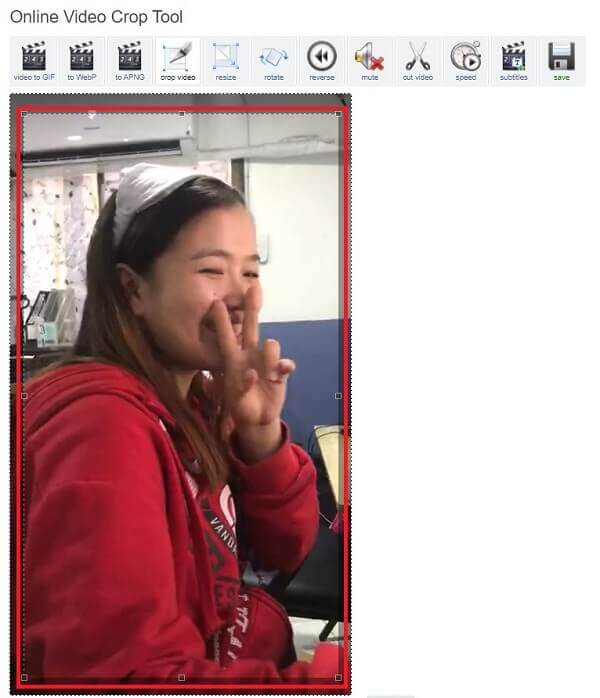
Depois disso, localize o Colheita botão para salvar as alterações. O vídeo recém-cortado será exibido abaixo. Você pode visualizar e editar antes de converter.
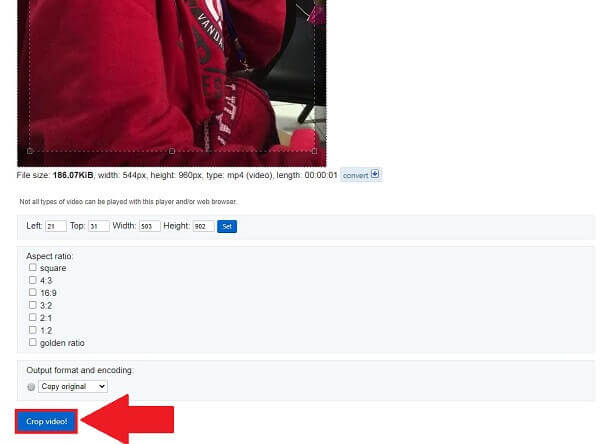
Quando estiver satisfeito com o vídeo recortado, clique no botão Converter botão para exportar o vídeo cortado rapidamente.
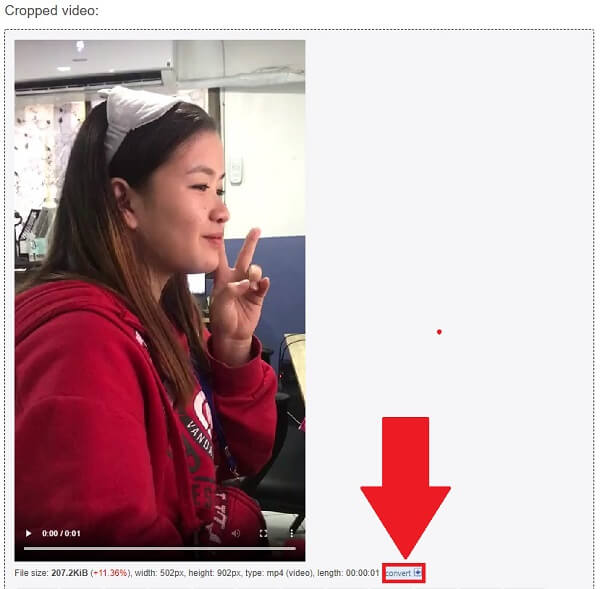
Existe um editor de vídeo no Windows 10?
O Windows 10 apresenta o Editor de Vídeo, uma coleção completa de ferramentas de produção e edição de vídeo que usam música, texto, movimento e efeitos 3D para transmitir sua história. O Video Editor é o substituto do Movie Maker do Windows 10, com foco em ferramentas criativas simples que permitem compartilhar sua história.
Qual é o método mais simples para cortar um vídeo?
Um editor de vídeo simples e fácil pode economizar muito tempo para o corte de vídeo, o que achei que seria a maneira mais simples de cortar um vídeo. Video Converter Ultimate, um editor completo que não coloca uma marca d'água no arquivo exportado e oferece uma infinidade de recursos sólidos de edição de vídeo, pode ser o método mais simples e conveniente para cortar um vídeo no Windows 10.
O MP4 é compatível com o editor de vídeo do Windows 10?
Sim, o Windows 10 possui um editor de vídeo gratuito, o sucessor do Windows Movie Maker. Inclui uma variedade de ferramentas essenciais de edição de vídeo para modificar vídeos MP4.
As ferramentas online fornecem uma opção de corte rápido quando você está com pressa. No entanto, eles têm restrições de tamanho, perda de acesso à Internet e faltam alguns recursos em seus planos gratuitos. Os editores de vídeo, por outro lado, como Video Converter Ultimate, fornecem uma resposta rápida e acessível às demandas diárias de edição de vídeo quando você precisa cortar vídeos no Windows.
Mais Leitura
[Resolvido] Como fazer vídeo em tela dividida para YouTube / TikTok
Um vídeo em tela dividida pode transmitir o que você deseja mostrar exatamente. Siga o guia passo a passo para colocar vários vídeos lado a lado para fazer um vídeo em tela dividida com um editor de vídeo em etapas fáceis.
Os 10 melhores compressores de vídeo gratuitos para Windows / Mac / iOS / Android e online
Quer compactar vídeos para enviar ou economizar espaço de armazenamento? Continue lendo! Este artigo analisará vários compressores de vídeo gratuitos. Leia e experimente.
A maneira mais fácil de alternar um vídeo em telefones ou tablets Android
Depois de encontrar seus clipes na orientação errada, leia este tutorial e siga o guia concreto para girar vídeos no dispositivo Android facilmente.
Métodos acionáveis para reverter um vídeo em computadores e dispositivos móveis
Fácil de seguir nosso tutorial sobre como reverter videoclipes no Windows, Mac, iPhone e Android para que sejam reproduzidos ao contrário em qualquer dispositivo que você desejar.